
מציץ בכתובת האתר של קישור שאתה עומד לפתוח היא דרך טובה לוודא את כתובת האתר היא מה שאתה מצפה ולא טריק. הנה איך תצוגה מקדימה קישורים ב Safari עבור Mac, iPhone, ו- iPad.
כיצד תצוגה מקדימה של קישורים ספארי לפני הפתיחה ב- Mac
דפדפני רשת שולחן העבודה פופולריים יש בהשתתפות - סורגי סטטוס במשך עשרות שנים. אבל ספארי עבור Mac אינו מאפשר אחד כברירת מחדל. אם ברצונך לבדוק במהירות את כתובת האתר של קישור, תוכל לעשות זאת על ידי הפעלת שורת המצב.
קָשׁוּר: מהו כתובת אתר (Locator משאבים אחיד)?
ראשית, פתח את App Safari ב- Mac שלך. לחץ על הקטע "תצוגה" בשורת התפריטים ובחר באפשרות "הצג סרגל".
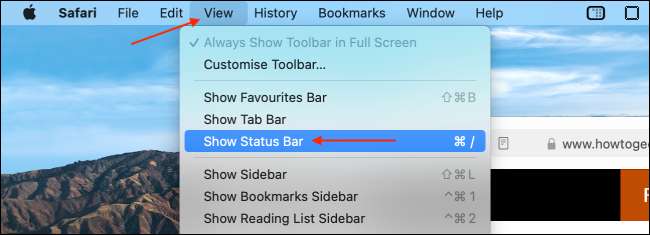
עם זאת, כאשר אתה מרחף מעל כל קישור, תראה את כתובת ה- URL המלאה שלה בשורת המצב בפינה השמאלית התחתונה של הדף.

אם אי פעם ברצונך להשבית תצוגה זו קישור תצוגה מקדימה, לחץ על View & GT; הסתר שורת המצב בשורת התפריטים בחלק העליון של המסך.
כיצד תצוגה מקדימה קישורים ספארי לפני הפתיחה ב- iPhone ו- iPad
שלא כמו MAC, ספארי ב- iPhone ו- iPad אין שורת מעמד. אבל זה מאפשר לך להציץ לתוך הדף שאתה רוצה לפתוח. תוכל להקיש ולהחזיק קישור כדי לטעון את הדף בחלון תצוגה מקדימה מוקפץ. אם אינך אוהב את התצוגה המקדימה המלאה, תוכל לעבור רק לצפייה בכתובת האתר (כמו ספארי ב- Mac).
כדי להתחיל, לפתוח דף בספארי ב- iPhone או iPad שלך. הקש והחזק כל קישור בדף.

אם אתה רץ iOS 13. , iPados 13, ומעלה, תוכלו לראות תצוגה מקדימה של תמונה ממוזערת של הדף מוקפץ. כדי להציג את כתובת האתר המקדימה במקום זאת, הקש על הלחצן 'הסתר תצוגה מקדימה' הממוקם בחלק העליון של החלון המוקפץ.

התמונה הממוזערת תיעלם ותראה את כתובת האתר המפורסמת בתיבה. אם זה נראה בטוח ואתה רוצה לפתוח את הדף מתוך קופץ זה, הקש על כפתור "פתח" ברשימת התפריטים מתחת לתצוגה המקדימה מוקפץ.
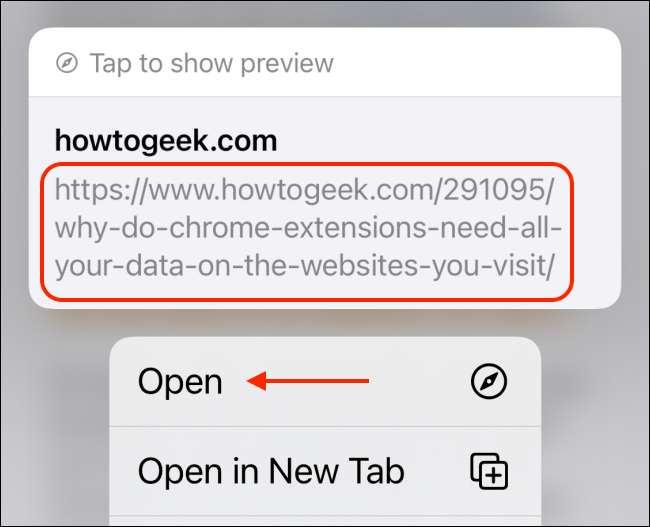
אם אתה רוצה לקבל את התמונה הממוזערת להציץ מאוחר יותר, פשוט הקש והחזק קישור שוב ובחר "הקש כדי להציג תצוגה מקדימה" בחלק העליון של החלון המוקפץ.
שמירה על עין על כתובות אתרים היא רק דרך אחת נוספת כי גלישה עם יותר ידע יהיה לעזור לך להימנע הונאות מבוססות אינטרנט ולשמור לך בטוח יותר באינטרנט.
קָשׁוּר: מדוע אתרי אינטרנט להפנות לזיהוי מזויף "מזויף" דפי כרטיס מתנה?







